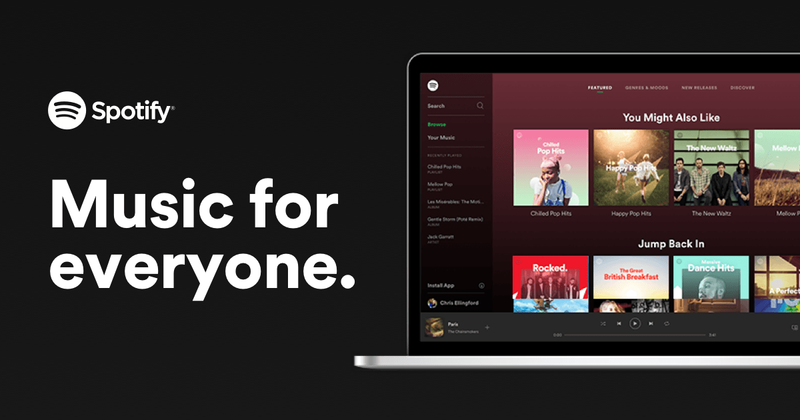
Spotify tīmekļa atskaņotājs ir populārs, jo tam nav nepieciešama darbvirsmas lietotnes lejupielāde, un cilvēki joprojām var baudīt Spotify mūziku. Bet tas nav bez kļūdām, un lietotāji par to ir ziņojuši lēns, buggy vai nedarbojas vispār . Labās ziņas ir tādas, ka ir pieejami daži zināmi labojumi. Lasiet tālāk, lai uzzinātu, kas tie ir…
Izmēģiniet šos labojumus…
Jums nav jāizmēģina tie visi; vienkārši virzieties uz leju sarakstā, līdz atrodat to, kas paveic šo triku!
1: pārbaudiet, kurā ierīcē spēlējat
2. Atveriet tīmekļa atskaņotāju inkognito režīmā
3: notīriet pārlūkošanas datus
5: iespējojiet tīmekļa atskaņotāju
6. Pārbaudiet pārlūkprogrammas paplašinājumus
8. Izmantojiet Spotify darbvirsmas lietotni
Pirms iedziļināties jebko, kas ir uzlabots, pārliecinieties, vai jūsu internetam ir savienojums. Pārbaudiet arī, vai jūsu dators un Spotify tīmekļa atskaņotājs ir tikko izslēgti.1. labojums: pārbaudiet, kurā ierīcē spēlējat
Varat spēlēt Spotify savā tālrunī, datorā un pat viedtelevizoros un displejos. Kamēr piesakāties tajā pašā kontā, varat pārvaldīt un pārslēgties starp ierīcēm, kurās vēlaties atskaņot mūziku. Dažreiz, kad konstatējat, ka Spotify tīmekļa atskaņotājs nedarbojas, tas notiek tāpēc, ka tas tiek atskaņots citā ierīcē.
Lai pārbaudītu, kurā ierīcē atskaņojat mūziku, vienkārši noklikšķiniet uz ikonas, kas atrodas skaļruņa ikonas kreisajā pusē . Jūs redzēsit pašreizējo ierīci, kurā Spotify atskaņo mūziku. Ja tā nav jūsu pārlūkprogramma, vienkārši noklikšķiniet uz Šī tīmekļa pārlūkprogramma tad jūsu Spotify tīmekļa atskaņotājam tagad vajadzētu darboties.
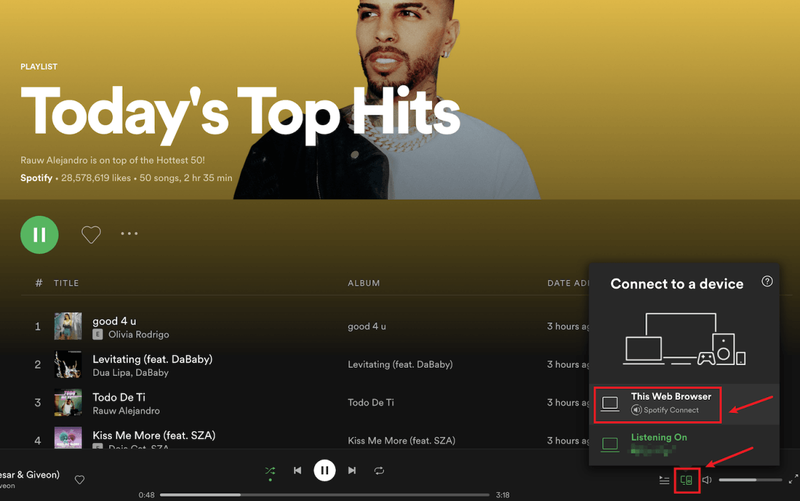
Ja tas neatrisina jūsu problēmu, pārbaudiet nākamo labojumu.
2. labojums: atveriet tīmekļa atskaņotāju inkognito režīmā
Daudzi lietotāji ir spējuši atjaunot Spotify tīmekļa atskaņotāja darbību, izmantojot to inkognito režīmā, tāpēc noteikti ir vērts mēģināt.
Lai lielākajā daļā pārlūkprogrammu atvērtu inkognito režīma logu, vispirms ir nepieciešams noklikšķiniet uz trīs punktu ikonas vai trīs svītru līnijas ikonas pārlūkprogrammas augšējā labajā stūrī . Tad jums vajadzētu atrast iespēju Jauns inkognito logs, jauns privātais logs , vai ko līdzīgu.
Varat arī izmantot īsinājumtaustiņus, lai atvērtu inkognito režīma logu.
- NordVPN
- Sērfhaizivs
- CyberGhost
- ProtonVPN
- Ielīmēt chrome://settings/content pārlūkprogrammas adreses joslā, pēc tam nospiediet Ievadiet taustiņu.
- Ritiniet uz leju, līdz redzat opciju Papildu aizsargātā satura iestatījumi . Pēc tam noklikšķiniet uz nolaižamā ikona .

- Atrodiet opciju Aizsargāts saturs un pēc tam noklikšķiniet uz izvēršanas ikona .

- Ielīmēt about:preferences#content pārlūkprogrammas adreses joslā, pēc tam nospiediet Ievadiet taustiņu.
- Tips DRM meklēšanas joslā, pēc tam atzīmējiet izvēles rūtiņu Atskaņojiet DRM kontrolētu saturu .

- Nospiediet Windows logotipa atslēga un R tastatūrā, lai izsauktu lodziņu Palaist.
- Tips cmd , pēc tam nospiediet Shift un Ievadiet tajā pašā laikā. Ja tiek prasīta atļauja, noklikšķiniet uz Jā .

- Kopēt ipconfig /flushdns un ielīmējiet to uznirstošajā logā. Pēc tam nospiediet Ievadiet .

- Jūsu DNS kešatmiņa ir veiksmīgi notīrīta.

- skaņas problēma
- Spotify
Ja jūsu Spotify tīmekļa atskaņotājs nedarbojas pat inkognito režīmā, izmēģiniet nākamo labojumu.
3. labojums: notīriet pārlūkošanas datus
Dažreiz kaut kas var būt nepareizi ar jūsu pārlūkprogrammu, bet ne ar Spotify tīmekļa atskaņotāju. Varat notīrīt pārlūkprogrammas sīkfailus, pārlūkošanas vēsturi un kešatmiņu, lai redzētu, vai tas palīdz.
Tālāk ir sniegts piemērs, kā notīrīt pārlūkošanas datus pārlūkā Chrome. Citām pārlūkprogrammām darbībām jābūt līdzīgām.
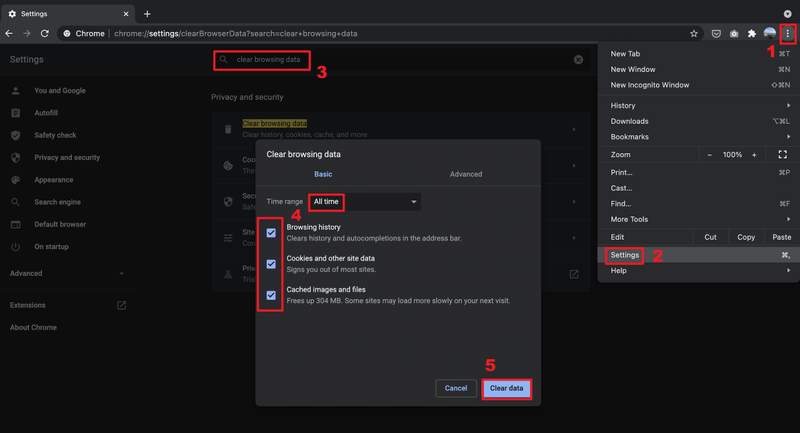
Turklāt lielākajai daļai pārlūkprogrammu varat atveriet jaunu tukšu cilni , pēc tam izmantojiet karsto taustiņu Ctrl un Shift un Dzēst lai virzītu uz priekšu iepriekš minēto logu.
Ja pārlūkošanas datu notīrīšana neatrisina problēmu, pārejiet pie nākamā labojuma.
4. labojums: izmantojiet VPN
Vai jūs ceļojāt uz citu valsti un atklājāt, ka jūsu Spotify tīmekļa atskaņotājs vairs nedarbojas? Iespējams, tas ir tāpēc, ka jūsu Spotify tīmekļa atskaņotājs vēl nav atjauninājis atrašanās vietu.
Diemžēl autortiesību un pieejamības problēmu dēļ nav iespējams vienkārši mainīt reģionu, kurā atrodaties. Taču varat izmantot VPN, lai atbloķētu Spotify un baudītu mūziku jebkurā vietā. Ja meklējat uzticamu VPN pakalpojumu, mums ir daži ieteikumi:
Ja VPN izmantošana neatrisina problēmu, izmēģiniet nākamo labojumu.
5. labojums: iespējojiet tīmekļa atskaņotāju
Ja saņemat kļūdu Aizsargāta satura atskaņošana nav iespējota Ja jūsu Spotify tīmekļa atskaņotājs nedarbojas, jums ir manuāli jāiespējo tīmekļa atskaņotājs. Lūk, kā to izdarīt:
Pārlūkā Chrome:
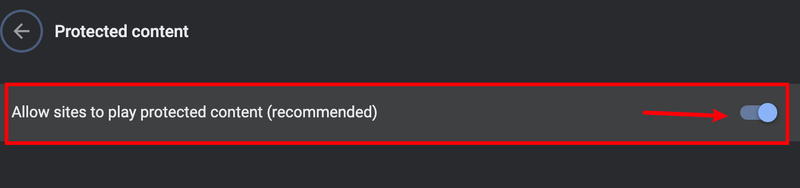
Firefox:
6. labojums: pārbaudiet pārlūkprogrammas paplašinājumus
Viens no iespējamiem iemesliem, kāpēc jūsu Spotify tīmekļa atskaņotājs nedarbojas, ir tas, ka jūsu pārlūkprogrammas paplašinājumi to bloķē. Daudzi lietotāji ir ziņojuši, ka Spotify tīmekļa atskaņotājs var atkal darboties pēc tam izslēdziet reklāmu bloķējošos paplašinājumus , tāpēc noteikti ir vērts mēģināt.
Ja neizmantojat nevienu reklāmu bloķējošu paplašinājumu, citu paplašinājumu pārbaude joprojām var palīdzēt. Jūs varat pa vienam izslēdziet pārlūkprogrammas paplašinājumus un pēc tam pārbaudiet problēmu . Ja pēc noteikta paplašinājuma izslēgšanas varat atskaņot mūziku, izmantojot Spotify tīmekļa atskaņotāju, jūs zināt, ka tā ir problēma. Apsveriet iespēju atinstalēt šo paplašinājumu, atjaunināt to vai meklēt tam alternatīvu.
7. labojums: izskalojiet DNS
Izskalojot DNS, jūsu DNS kešatmiņa tiks notīrīta. Kad jūsu datoram ir jāpiekļūst vietnei, tam vēlreiz būs jāiegūst adrese no DNS servera. Ja DNS kešatmiņas dati ir nederīgi vai bojāti, jūsu Spotify tīmekļa atskaņotājs var atkal darboties. Lūk, kā to izdarīt:
Ja šis labojums neatrisina jūsu problēmu, izmēģiniet pēdējo labojumu.
8. labojums: izmantojiet Spotify darbvirsmas lietotni
Lietojumprogrammas instalēšana datorā, kad ir pieejama tīmekļa lapas versija, var šķist nevajadzīga, taču tā joprojām ir izvēle, ja jūsu Spotify tīmekļa atskaņotājs nevar darboties nevainojami. The Spotify darbvirsmas lietotne ir ļoti līdzīgs tīmekļa atskaņotājam un viegli lietojams, turklāt tas piedāvā augstāku skaņas kvalitāti nekā tīmekļa atskaņotājs, tāpēc varat apsvērt iespēju to izmantot tīmekļa atskaņotāja vietā.
Cerams, ka šis raksts atrisinās jūsu problēmu un tagad varat atskaņot Spotify mūziku, izmantojot tīmekļa atskaņotāju! Ja jums ir kādi jautājumi vai ieteikumi, lūdzu, atstājiet komentāru!






![[ATRISINĀTS] Age of Empires 4 pastāvīgi avarē datorā](https://letmeknow.ch/img/knowledge/26/age-empires-4-keeps-crashing-pc.png)

![[ATRISINĀTS] Origin netiks ielādēts | Ātri & Viegli!](https://letmeknow.ch/img/knowledge-base/96/origin-won-t-load-quickly-easily.png)
![[ATRISINĀTS] Team Fortress 2 netiek palaists](https://letmeknow.ch/img/knowledge/12/team-fortress-2-not-launching.png)
![[ATRISINĀTS] Football Manager 2022 avārija datorā](https://letmeknow.ch/img/knowledge/44/football-manager-2022-crashing-pc.png)
